A Erro 0xc00d3e8c é um problema comum encontrado por usuários do Windows ao tentar reproduzir vídeos, principalmente aqueles no formato MKV. Este código de erro indica um problema com o codec necessário para decodificar o conteúdo do vídeo.
Esta postagem tem como objetivo descobrir os meandros do erro de vídeo 0xc00d3e8c. Dá a você uma compreensão abrangente de suas causas e soluções eficazes para restaurar a reprodução contínua de vídeo.
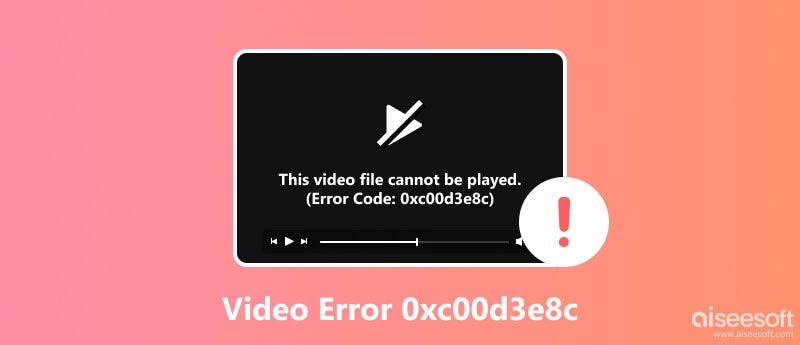
A código de erro 0xc00d3e8c está associado a codecs não suportados ou ausentes. Normalmente aparece com uma mensagem informando: Não é possível reproduzir porque o formato de arquivo do item não é compatível ou Não podemos abrir. Ele usa configurações de codificação não suportadas.
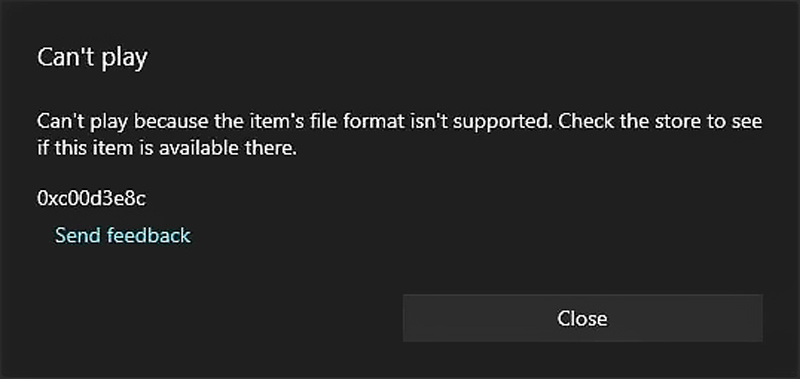
Quando o seu reprodutor de mídia encontra um arquivo de vídeo que não consegue interpretar devido ao formato de arquivo ou configurações de codificação não suportados, ele gera este erro. Codecs são pequenos programas de software que decodificam e codificam arquivos multimídia como vídeos e gravações de áudio. Eles são essenciais para traduzir dados de vídeo em um formato que seu reprodutor de mídia possa compreender e exibir.
Embora codecs incompatíveis sejam os principais culpados pelo erro de vídeo 0xc00d3e8c, outros fatores também podem contribuir para esse problema de reprodução. Ocasionalmente, o erro pode surgir devido à corrupção do próprio arquivo de vídeo, tornando-o impossível de reproduzir, independentemente da compatibilidade do codec. Além disso, reprodutores de mídia desatualizados ou com defeito podem ter dificuldade para lidar com determinados formatos de vídeo, levando a uma mensagem de erro.
O erro de vídeo 0xc00d3e8c não é um obstáculo intransponível. Vários métodos eficazes podem restaurar a reprodução contínua de vídeo e eliminar a mensagem de erro frustrante. Você deve primeiro determinar o formato específico do vídeo que está tentando reproduzir. Isso geralmente pode ser feito verificando a extensão do arquivo.
Pacotes de codecs são pacotes de software que reúnem uma coleção abrangente de codecs, permitindo a reprodução de uma ampla variedade de formatos de vídeo. Pacotes de codecs populares incluem K-Lite Codec Pack e CCCP Codec Pack. A instalação desses pacotes pode resolver problemas de compatibilidade de codecs, permitindo que seu reprodutor de mídia decodifique e reproduza o arquivo de vídeo problemático.
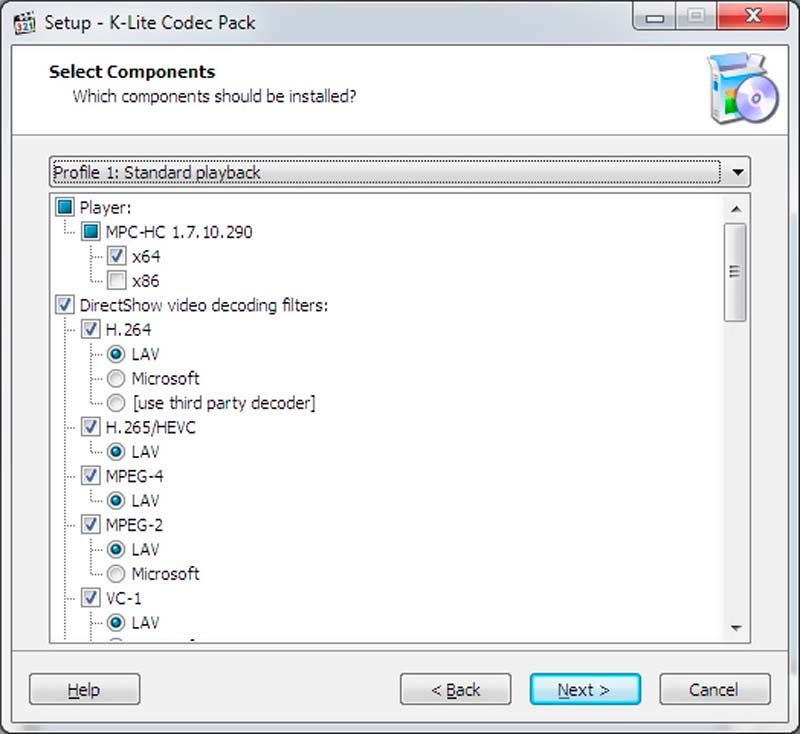
Ao ver o código de erro 0xc00d3e8c e ele avisar que o formato de arquivo do item não é compatível, você pode usar um software de conversão de vídeo como Aiseesoft Converter vídeo Ultimate, Handbrake ou Format Factory para transformar seu vídeo em um formato compatível.
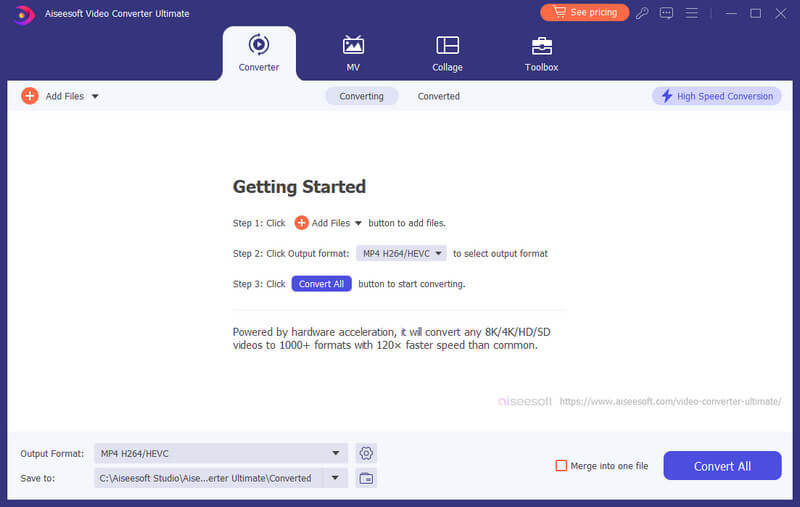
Em alguns casos, o reprodutor de mídia padrão em um sistema Windows pode não ter os codecs necessários ou encontrar problemas de compatibilidade. Alguns reprodutores de mídia de terceiros, como VLC Media Player ou Aiseesoft Blu-ray Player, geralmente possuem uma gama mais ampla de codecs suportados e podem reproduzir com êxito arquivos de vídeo que causam problemas no player oficial.

Ocasionalmente, desatualizado ou players de mídia corrompidos pode acionar o código de erro 0xc00d3e8c. A atualização do seu reprodutor de mídia geralmente pode resolver problemas de compatibilidade e vários problemas de reprodução. Se a atualização falhar, reinstalar o media player pode eliminar qualquer corrupção persistente ou problemas de compatibilidade.
Às vezes, as atualizações do sistema podem incluir atualizações de codec que resolvem problemas de compatibilidade. Tente atualizar seu sistema para solucionar o erro 0xc00d3e8c. Você também pode executar uma verificação de arquivos do sistema para identificar arquivos de sistema corrompidos que possam estar afetando a funcionalidade do codec.

Em casos raros, o próprio arquivo de vídeo pode estar corrompido, fazendo com que o erro 0xc00d3e8c persista. Software especializado de reparo de vídeo como Reparação de vídeo Aiseesoft pode tentar reparar arquivos de vídeo corrompidos, restaurando a funcionalidade de reprodução. Ele foi projetado para corrigir vídeos corrompidos que não podem ser reproduzidos no Windows. O software utiliza algoritmos avançados para verificar e reparar vários problemas de corrupção, incluindo erros de cabeçalho, erros de índice e erros de fluxo de dados.
100% seguro. Sem anúncios.
100% seguro. Sem anúncios.
Para instalar o Aiseesoft Video Repair em seu computador Windows, basta baixar o software, seguir as instruções na tela e concluir o processo de instalação. Inicie-o e clique + na interface principal para adicionar o vídeo corrompido que não pode ser reproduzido.
Este software de reparo de vídeo oferece a opção de adicionar uma amostra de vídeo como referência. Isso pode ser útil se você tiver um arquivo de vídeo funcional no mesmo formato do arquivo corrompido.
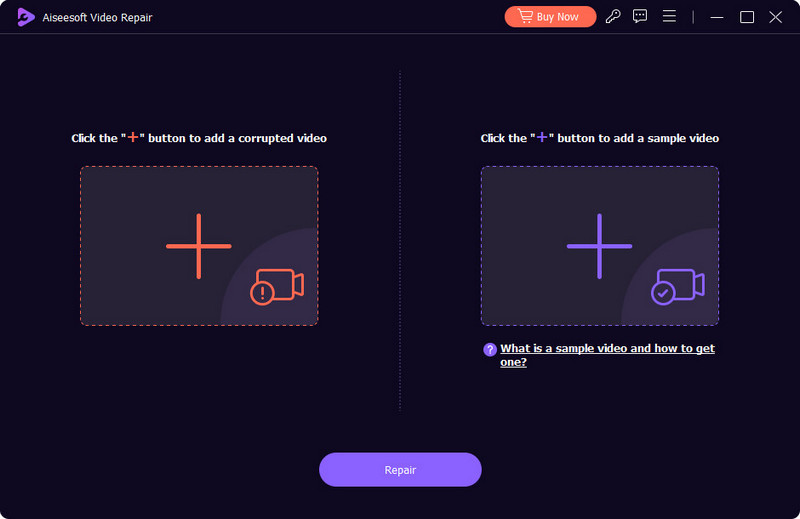
Depois que o vídeo corrompido e o vídeo de amostra forem adicionados, clique no botão reparação botão. O software analisará o arquivo corrompido e tentará repará-lo. Antes de salvar o vídeo reparado, você pode visualizá-lo para verificar sua reprodução adequada.
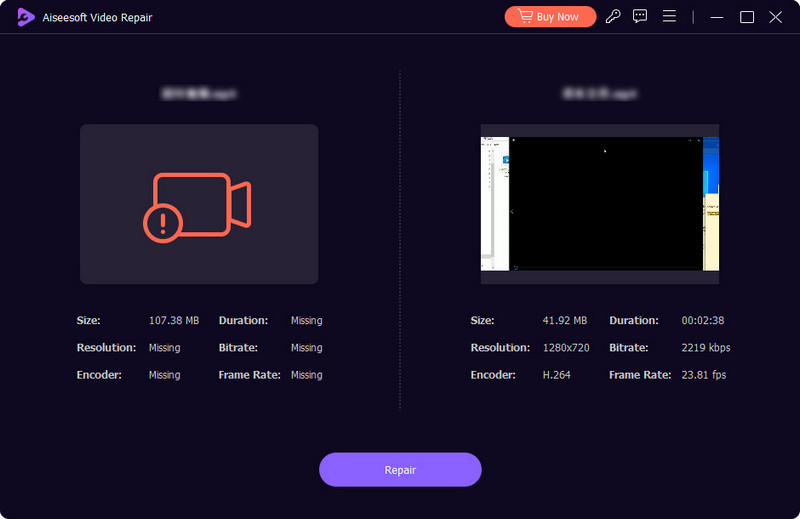
Como você corrige configurações de codificação não suportadas no Windows Media Player?
Inicie o Windows Media Player, vá ao menu Ferramentas e escolha Opções. Clique na guia Player e marque a opção Baixar codecs automaticamente. Feche e reinicie o media player para corrigir o erro de configurações de codificação não suportadas.
Onde você pode encontrar codecs gratuitos para vídeos?
Existem muitas fontes de codecs de vídeo gratuitos, como K-Lite Codec Pack, Media Player Codec Pack, FFmpeg, LAV Filters e Xiph.Org Foundation. Depois de instalar um pacote de codecs, você poderá reproduzir a maioria dos arquivos de vídeo sem problemas.
Qual é o codec MKV para filmes e TV?
MKV não é um codec em si, mas sim um formato de contêiner multimídia que pode conter uma variedade de diferentes fluxos de áudio, vídeo e legendas. Esses fluxos podem ser compactados usando diferentes codecs, como H.264, H.265, VP8 ou VP9.
Conclusão
Erro de vídeo 0xc00d3e8c comumente ocorre em sistemas Windows durante a reprodução de arquivos de vídeo. Este erro decorre de formato de arquivo não suportado ou configurações de codificação incompatíveis. Conhecendo as causas subjacentes e empregando as soluções corretas, você pode resolver facilmente o problema e restaurar a reprodução normal do vídeo.

Repare seus arquivos de vídeo quebrados ou corrompidos em segundos com a melhor qualidade.
100% seguro. Sem anúncios.
100% seguro. Sem anúncios.